有没有简单易操作得视频剪辑软件,求推荐,感谢大家。?
共 1614字,需浏览 4分钟
·
2022-02-09 17:34
对初学者而言,想要快速入门视频剪辑,最高效的方法是,先掌握基础操作,再慢慢学习一些效果的制作方法。在软件选择方面,无论是学习基础操作还是学习进阶效果,都可以用爱剪辑来完成。爱剪辑简单的操作,简洁的界面,强大的功能,让初学者在快速掌握剪辑基础的同时,还能够不断剪出优秀的作品。
下载时认准下方LOGO和网址,从官网下载,以免下载到山寨版本,上当受骗。
爱剪辑官网下载:http://www.aijianji.com/

一、快速添加视频
1、设置分辨率
我们开始制作视频的时候,首先要创建视频的分辨率,最好与原视频保持一致,这样才能确保画面的完整性和清晰度,而不至于产生黑边。打开软件,在弹出的“新建”框的“视频大小”处设置即可。若想视频画面更清晰,也可以调整比特率,比特率越高,画质越好,导出视频时在“导出设置”处即可调整。
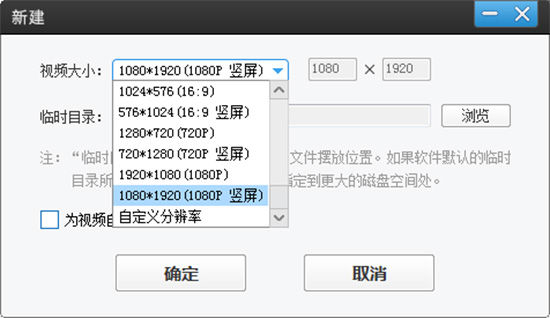
2、添加视频
在“视频”选项卡,在视频列表下方点击“添加视频”按钮,选中视频文件,点击打开,就可以快速添加视频了。
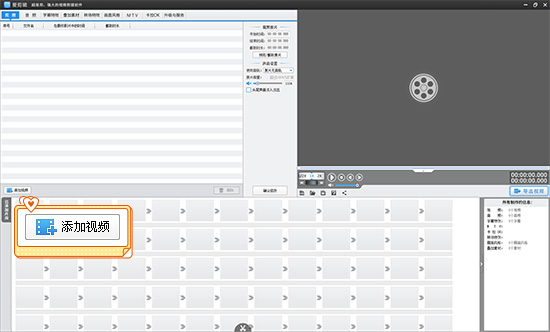
二、快速精准截取视频片段
1、在时间轴上精准定位裁剪时间点
快捷键“Ctrl+E”打开“创新式时间轴”面板,鼠标结合“左右方向键”定位到要分割的画面附近,然后使用“+”快捷键,放大时间轴到最大(使时间轴上的每个格子代表一个帧),这时,通过“上下方向键”即可逐帧选取到要分割的画面,最后用“超级剪刀手”一键分割片段。
快捷键如下:
“+”:放大时间轴 ;“-”:缩小时间轴 ;“上下方向键”:逐帧选取画面 ;“左右方向键”:五秒微移选取画面
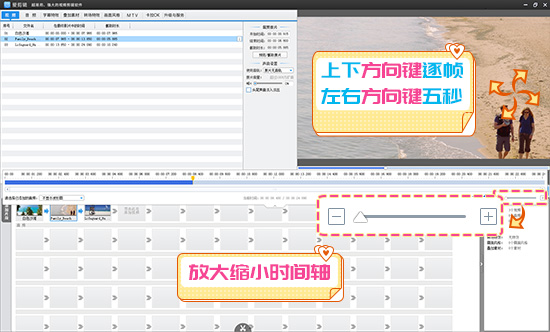
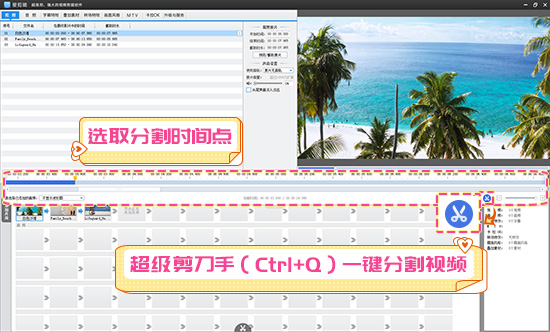
3、一键删除多余片段
在“已添加片段”列表选中需要删除的视频片段缩略图,在视频列表右下角点击“删除”按钮,然后通过拖动“已添加片段”处的视频缩略图,调整视频片段间的顺序,重新拼接视频。
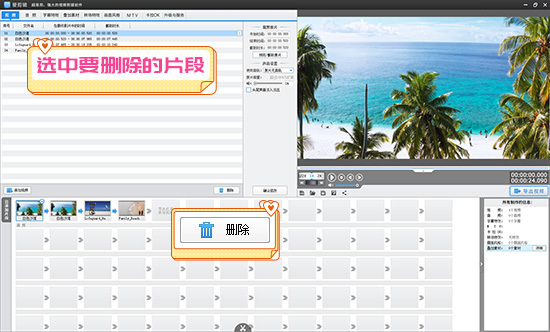

三、快速添加背景音乐
在“音频”面板点击“添加音频”按钮,在弹出的下拉框中,选“添加音效”或“添加背景音乐”即可,爱剪辑还支持提取视频的音频,作为台词或背景音乐。
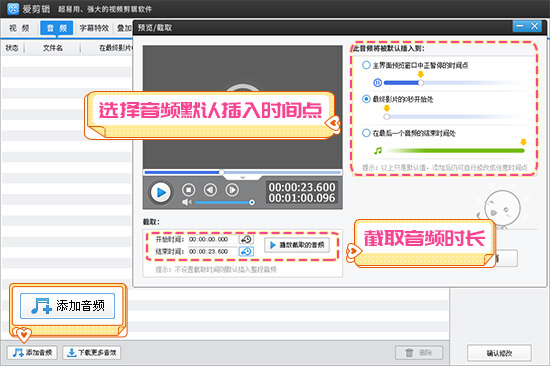
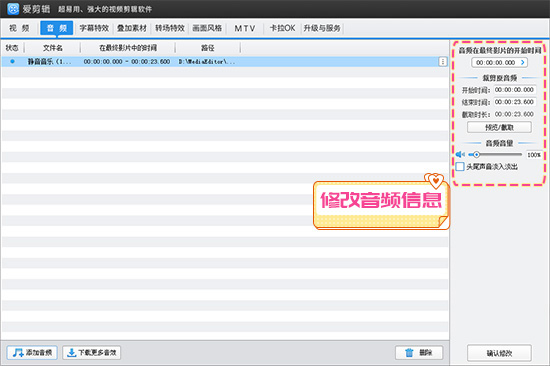
四、一键应用字幕特效、转场特效
转到“字幕特效”面板,首先在预览框时间进度条上,定位添加字幕的时间点,然后双击视频预览框,在弹出的输入文字框中,输入文字内容。
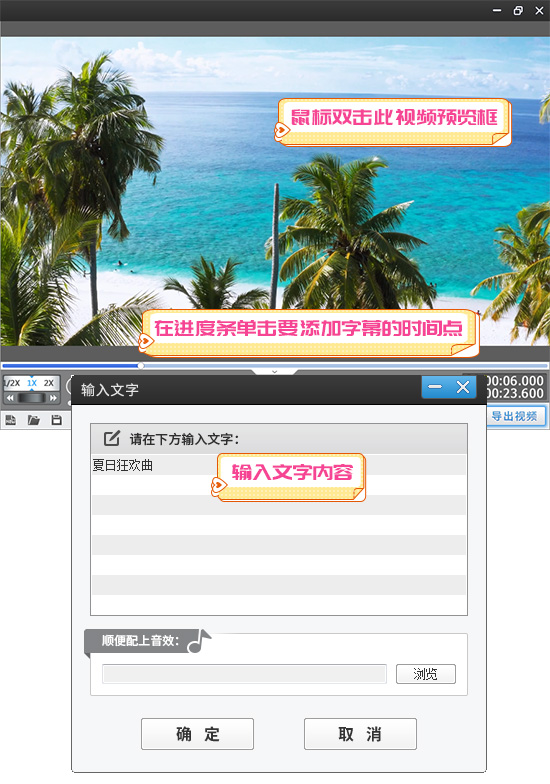
添加完字幕后,选中字幕,在左上角“出现特效”、“停留特效”、“消失特效”的相应字幕特效列表中,自由搭配选用字幕特效,实现个性独特的动态字幕效果。
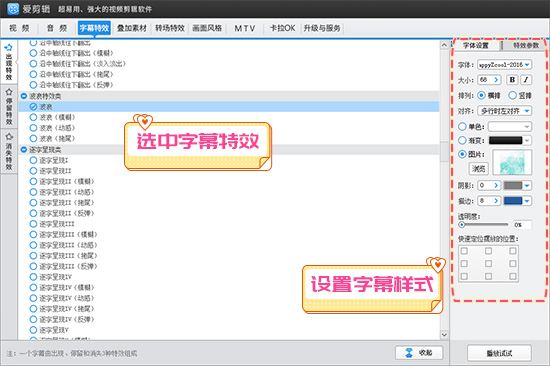
还有多种多样的转场特效,一键应用即可,打造炫酷的转场效果。
切换到“转场特效”面板,先选中要应用转场的片段,然后在特效列表中,选中要应用的转场特效即可!
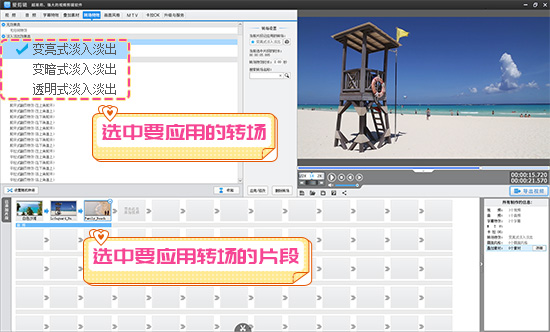
五、一键调色
爱剪辑强大的调色功能,让初学者轻轻松松就调出各种唯美、大片范的视频风格。
选择“画面风格”-“美化”,在列表中选中需要应用的调色选项,点击“添加风格效果”按钮,在弹出框中选择应用风格的时间段。通过叠加应用“美化”栏目的多种色调,调节各调色选项的“程度”,即可实现更细节、更多方案的调色。
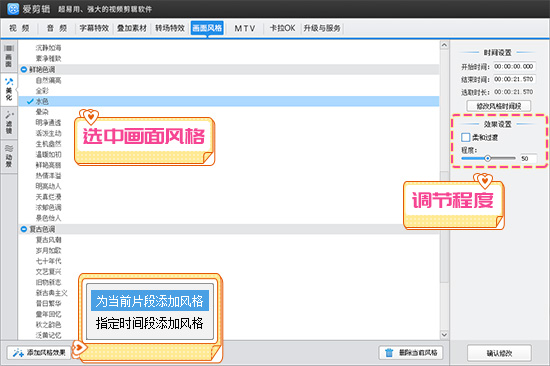
以下几个实例可供参考:



六、把竖屏转换成横屏
手机竖屏拍摄的视频,通常是以竖拍模式手持手机拍摄视频引起的。在转移到电脑进行后期剪辑,或分享到高清视频网站时,这种模式则需要进行转换,将竖屏拍摄的视频转成横屏。
详细教程:
爱剪辑:爱剪辑:如何把竖屏视频变成横屏七、旋转视频
通过“画面风格”-“自由旋转”就可以快速调正视频画面的方向。操作并不难,选中“自由旋转”画面风格,点击“添加风格效果”,然后根据需求,选择对整个视频片段或者视频中某一个片段进行设置,最后在 “效果设置”的“角度”处,调整旋转角度即可。设置完成后点击“确认修改”就可以修改过来了。
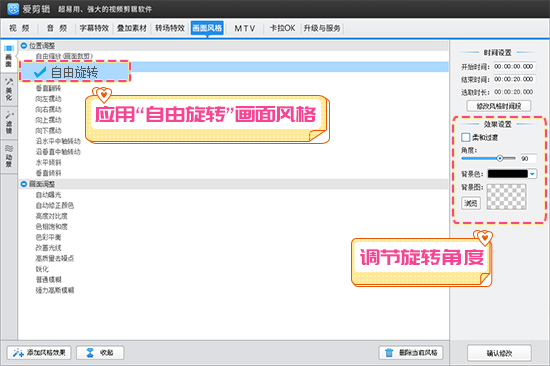
八、去除视频中的水印
很多时候,下载下来的视频素材会带有字幕或者LOGO,去除水印是剪辑中很常见的操作。通过“叠加素材”-“去水印”就可以快速去除水印。同时,根据水印情况,结合使用“叠加素材”-“加相框”、“画面风格”-“自由缩放”,去水印效果更好。
去水印视频教程:
小爱会在专栏“爱剪辑进修学堂”不定期更新各类剪辑技巧,欢迎关注哦!
爱剪辑进修学堂
